Consommation de stockage des artefacts
Azure DevOps Services | Azure DevOps Server 2022 | Azure DevOps Server 2019
Azure Artifacts adopte un modèle de facturation basé sur la consommation pour tous les types de packages qu’il prend en charge, tels que NuGet, npm, Python, Maven et les packages universels. Le plan de niveau gratuit fournit une capacité de stockage de deux Gibibytes (Gio) pour stocker différents types de package. Si vous dépassez la limite de stockage, vous pouvez effectuer une mise à niveau vers un abonnement payant ou supprimer certains de vos artefacts existants.
L’interface utilisateur de stockage des artefacts disponible dans les paramètres de votre organization/projet vous permet de surveiller votre utilisation du stockage aux niveaux organization et projet. Le stockage est également regroupé par projet et type d’artefact.
Stockage au niveau de l’organisation
La vue de niveau organization fournit une vue d’ensemble de votre utilisation totale du stockage, ainsi que de la consommation de stockage par type d’artefact et par projet.
Connectez-vous à votre organisation Azure DevOps.
Dans votre organization, sélectionnez
 Paramètres de l’organisation.
Paramètres de l’organisation.Sélectionnez Stockage dans le volet gauche.
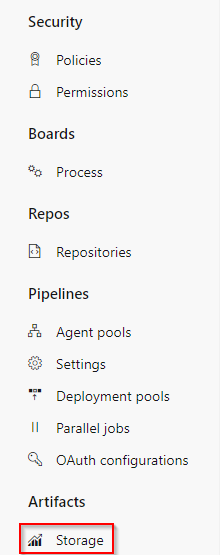
Vous pouvez afficher le résumé de votre stockage total, le stockage par type d’artefact et le stockage par projets dans votre organization.
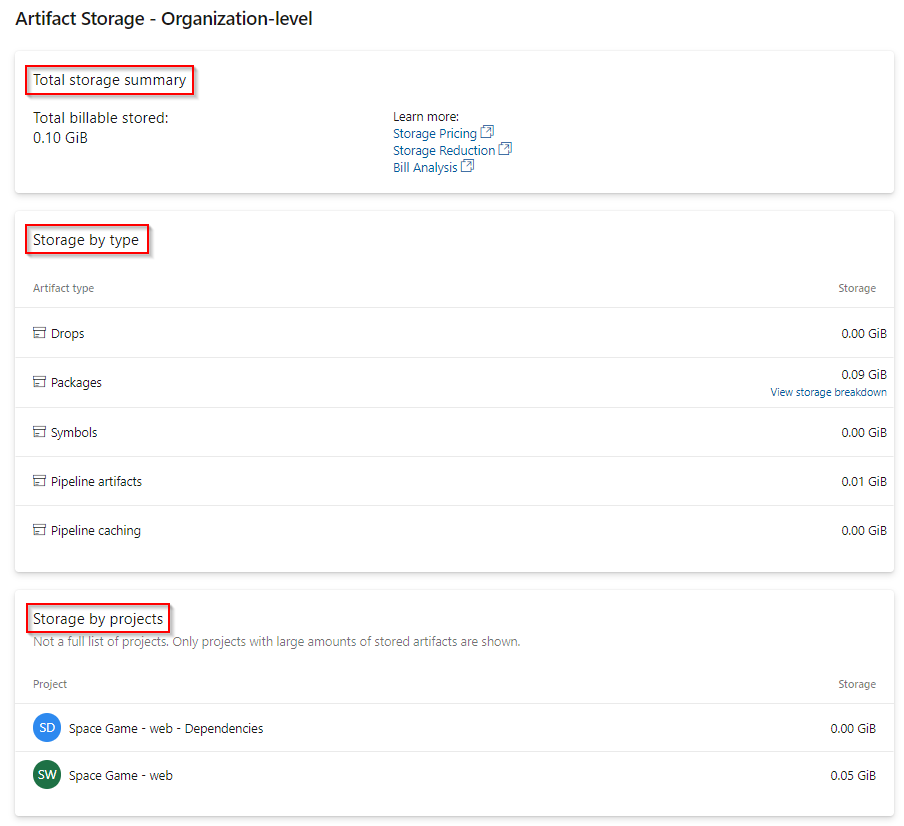
Sélectionnez Afficher la répartition du stockage dans Stockage par type pour afficher le stockage total des packages dans vos flux d’étendue organization.
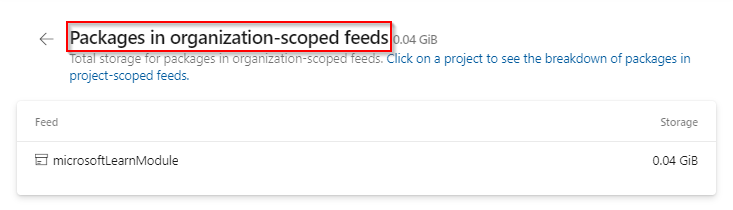
Remarque
La liste stockage par projets inclut uniquement les projets ayant la plus grande consommation de stockage et non la liste complète des projets dans votre organization.
Stockage au niveau du projet
La vue au niveau du projet fournit une vue d’ensemble de votre utilisation totale du stockage, ainsi que de la consommation de stockage par type d’artefact.
Connectez-vous à votre organization Azure DevOps, puis accédez à votre projet.
Dans votre projet, sélectionnez
 Paramètres du projet.
Paramètres du projet.Sélectionnez Stockage dans le volet gauche.

Vous pouvez afficher le résumé total de votre stockage et votre consommation de stockage par type d’artefact pour votre projet.
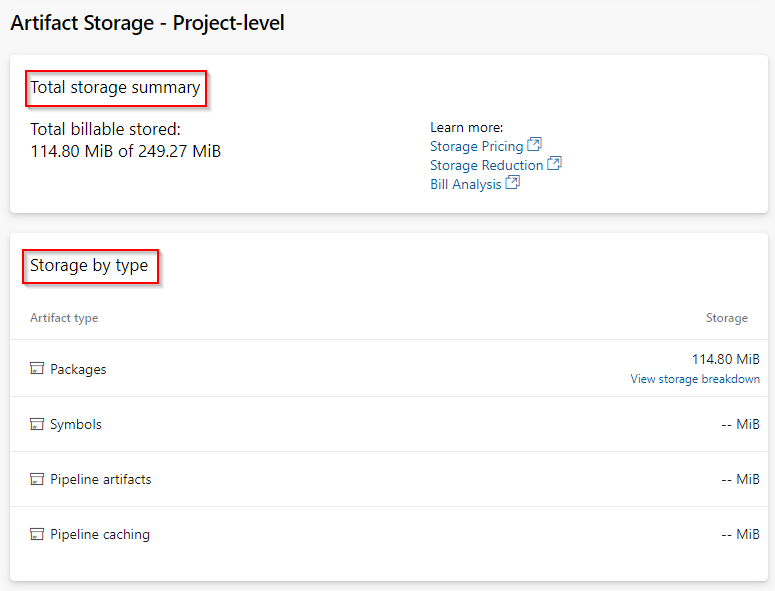
Sélectionnez Afficher la répartition du stockage à partir du stockage par type pour afficher le stockage total des packages dans les flux de l’étendue du projet.
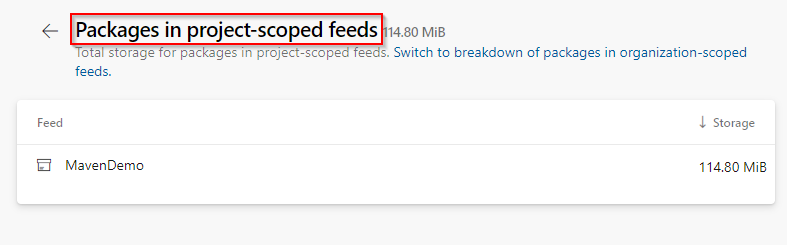
Remarque
Azure Artifacts fournit 2 Gio de stockage gratuit pour chaque organization. Une fois la limite de stockage maximale atteinte, vous devez configurer la facturation de votre organization.
Articles connexes
Commentaires
Bientôt disponible : Tout au long de 2024, nous allons supprimer progressivement GitHub Issues comme mécanisme de commentaires pour le contenu et le remplacer par un nouveau système de commentaires. Pour plus d’informations, consultez https://aka.ms/ContentUserFeedback.
Envoyer et afficher des commentaires pour